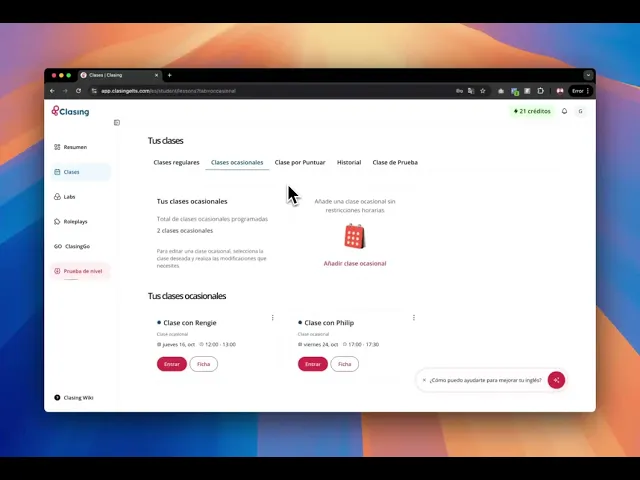
General
Clases
Promociones
Pantalla Clases
En este articulo veremos todo lo que nos ofrece la pantalla Clases.
Te mostramos el contenido de la pantalla Clases
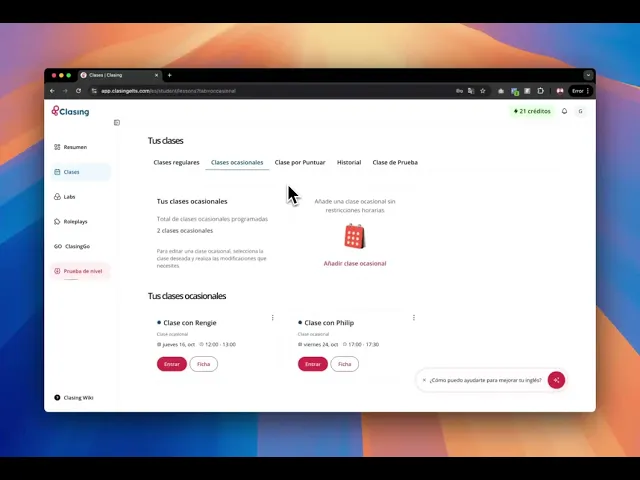
Pantalla Clases
En este articulo veremos todo lo que nos ofrece la pantalla Clases.
Te mostramos el contenido de la pantalla Clases
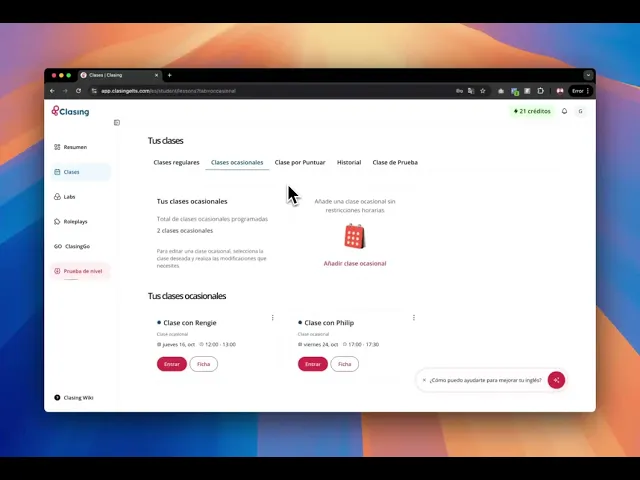
Pantalla Clases
En este articulo veremos todo lo que nos ofrece la pantalla Clases.
Te mostramos el contenido de la pantalla Clases
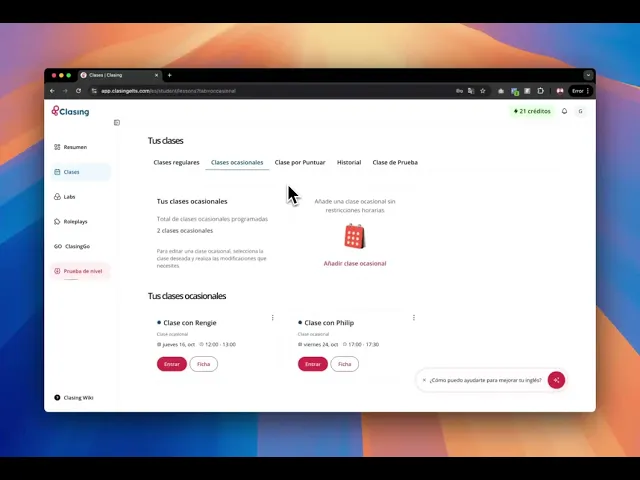
¿Qué podemos ver en la pantalla Clases?

En la pantalla Clases podremos ver toda la información relacionada con nuestras clases. Para acceder a la pantalla Clases deberemos pulsar el botón de la barra lateral izquierda denominado "Clases".
Esta pantalla tiene varias pestañas:
Rutinas: Aquí encontramos información de nuestras Clases Regulares o Rutinas.
Ocasionales: Aquí podremos ver todo lo relacionado con nuestras Clases Ocasionales
Clases por Puntuar: Clases pendientes de recibir tu puntuación
Historial: En esta pestaña tendremos acceso a todo el historial de clases que hemos realizado
Clase de Prueba: En esta pestaña tendremos información referente a nuestra Clase de Prueba / Trial / First Experience.
¿Qué podemos ver en la pantalla Clases?

En la pantalla Clases podremos ver toda la información relacionada con nuestras clases. Para acceder a la pantalla Clases deberemos pulsar el botón de la barra lateral izquierda denominado "Clases".
Esta pantalla tiene varias pestañas:
Rutinas: Aquí encontramos información de nuestras Clases Regulares o Rutinas.
Ocasionales: Aquí podremos ver todo lo relacionado con nuestras Clases Ocasionales
Clases por Puntuar: Clases pendientes de recibir tu puntuación
Historial: En esta pestaña tendremos acceso a todo el historial de clases que hemos realizado
Clase de Prueba: En esta pestaña tendremos información referente a nuestra Clase de Prueba / Trial / First Experience.
¿Qué podemos ver en la pantalla Clases?

En la pantalla Clases podremos ver toda la información relacionada con nuestras clases. Para acceder a la pantalla Clases deberemos pulsar el botón de la barra lateral izquierda denominado "Clases".
Esta pantalla tiene varias pestañas:
Rutinas: Aquí encontramos información de nuestras Clases Regulares o Rutinas.
Ocasionales: Aquí podremos ver todo lo relacionado con nuestras Clases Ocasionales
Clases por Puntuar: Clases pendientes de recibir tu puntuación
Historial: En esta pestaña tendremos acceso a todo el historial de clases que hemos realizado
Clase de Prueba: En esta pestaña tendremos información referente a nuestra Clase de Prueba / Trial / First Experience.
Pestaña Rutinas (Clases Regulares)

En esta pestaña encontraremos todo lo que necesitamos para gestionar nuestras Rutinas (Clases Regulares).
En caso de que no tengamos ninguna Clase Rutina (Clase Regular) programada, únicamente veremos en nuestra pantalla un enlace rojo para Crear una nueva rutina (Clase Regular). Pulsar este enlace iniciará el flujo para programar una Rutina (Clase Regular) (más info aquí).
En caso de que si tengamos Clases Rutina (Clases Regulares) programadas, veremos varios elementos. Veremos una caja con el título "Tus rutinas activas" que nos indicará que días de la semana y a que hora tenemos programadas nuestras clases. Por ejemplo: Si tienes una Rutina (Clase Regular) programada los lunes a las 10:00 a 10:30 con Teacher Abby, esta sección te marcará el lunes de color y te indicará que tienes clases los lunes de 10:00 a 10:30. Es importante entender que esto significa que tienes clase TODOS los lunes a esa misma hora con esa teacher (en caso de querer clases puntuales con un fecha y hora concreto deberías utilizar las clases ocasionales).

En esta pantalla también podremos ver una caja con el enlace "Crear nueva rutina" para poder programar nuevas Clases Rutina (Clase Regular).

En la parte más inferior veremos la sección "Lista de rutinas" donde tendremos un listado de todas las Clases Rutina (Clases Regulares) que tengamos programadas. Es muy importante entender que, cuando programamos una Rutina, el sistema nos permite elegir un horario a nuestro gusto.

Por ejemplo:
lunes, miércoles y viernes de 10:00 a 10:30 con Teacher Mark.
O bien:
lunes de 15:00 a 16:00 y sábados de 10:00 a 10:30 con Teacher Samantha.
Esto va a crear en nuestro sistema una Rutina por cada clase que hayamos elegido, es decir: Una Rutina los lunes de 10:00 a 10:30 con Teacher Mark, otra rutina los miércoles de 10:00 a 10:30 con Teacher Mark y por último una rutina de 10:00 a 10:30 los viernes con Teacher Mark. De este modo, en esta sección podríamos ver esos 3 horarios, permitiendo así la eliminación o modificación de cada uno por individual.
Esta sección pone de forma muy clara y visual todas tus Rutinas (Clase Regulares) programadas. Podrás ver como tienes diferentes cajas con cada Rutina, que te van a indicar el nombre del profesor, el día de la semana y el horario de la clase.
Podrás pulsar en el botón "Ver detalles" de la caja de cada rutina para acceder a su ficha detallada (más info aquí) o también puedes pulsar el icono de los 3 puntos verticales (ubicado en la parte superior derecha de la caja) para abrir un pequeño menú de acciones (Ver detalle, Cambiar horario o Cancelar Rutina).

Pestaña Rutinas (Clases Regulares)

En esta pestaña encontraremos todo lo que necesitamos para gestionar nuestras Rutinas (Clases Regulares).
En caso de que no tengamos ninguna Clase Rutina (Clase Regular) programada, únicamente veremos en nuestra pantalla un enlace rojo para Crear una nueva rutina (Clase Regular). Pulsar este enlace iniciará el flujo para programar una Rutina (Clase Regular) (más info aquí).
En caso de que si tengamos Clases Rutina (Clases Regulares) programadas, veremos varios elementos. Veremos una caja con el título "Tus rutinas activas" que nos indicará que días de la semana y a que hora tenemos programadas nuestras clases. Por ejemplo: Si tienes una Rutina (Clase Regular) programada los lunes a las 10:00 a 10:30 con Teacher Abby, esta sección te marcará el lunes de color y te indicará que tienes clases los lunes de 10:00 a 10:30. Es importante entender que esto significa que tienes clase TODOS los lunes a esa misma hora con esa teacher (en caso de querer clases puntuales con un fecha y hora concreto deberías utilizar las clases ocasionales).

En esta pantalla también podremos ver una caja con el enlace "Crear nueva rutina" para poder programar nuevas Clases Rutina (Clase Regular).

En la parte más inferior veremos la sección "Lista de rutinas" donde tendremos un listado de todas las Clases Rutina (Clases Regulares) que tengamos programadas. Es muy importante entender que, cuando programamos una Rutina, el sistema nos permite elegir un horario a nuestro gusto.

Por ejemplo:
lunes, miércoles y viernes de 10:00 a 10:30 con Teacher Mark.
O bien:
lunes de 15:00 a 16:00 y sábados de 10:00 a 10:30 con Teacher Samantha.
Esto va a crear en nuestro sistema una Rutina por cada clase que hayamos elegido, es decir: Una Rutina los lunes de 10:00 a 10:30 con Teacher Mark, otra rutina los miércoles de 10:00 a 10:30 con Teacher Mark y por último una rutina de 10:00 a 10:30 los viernes con Teacher Mark. De este modo, en esta sección podríamos ver esos 3 horarios, permitiendo así la eliminación o modificación de cada uno por individual.
Esta sección pone de forma muy clara y visual todas tus Rutinas (Clase Regulares) programadas. Podrás ver como tienes diferentes cajas con cada Rutina, que te van a indicar el nombre del profesor, el día de la semana y el horario de la clase.
Podrás pulsar en el botón "Ver detalles" de la caja de cada rutina para acceder a su ficha detallada (más info aquí) o también puedes pulsar el icono de los 3 puntos verticales (ubicado en la parte superior derecha de la caja) para abrir un pequeño menú de acciones (Ver detalle, Cambiar horario o Cancelar Rutina).

Pestaña Rutinas (Clases Regulares)

En esta pestaña encontraremos todo lo que necesitamos para gestionar nuestras Rutinas (Clases Regulares).
En caso de que no tengamos ninguna Clase Rutina (Clase Regular) programada, únicamente veremos en nuestra pantalla un enlace rojo para Crear una nueva rutina (Clase Regular). Pulsar este enlace iniciará el flujo para programar una Rutina (Clase Regular) (más info aquí).
En caso de que si tengamos Clases Rutina (Clases Regulares) programadas, veremos varios elementos. Veremos una caja con el título "Tus rutinas activas" que nos indicará que días de la semana y a que hora tenemos programadas nuestras clases. Por ejemplo: Si tienes una Rutina (Clase Regular) programada los lunes a las 10:00 a 10:30 con Teacher Abby, esta sección te marcará el lunes de color y te indicará que tienes clases los lunes de 10:00 a 10:30. Es importante entender que esto significa que tienes clase TODOS los lunes a esa misma hora con esa teacher (en caso de querer clases puntuales con un fecha y hora concreto deberías utilizar las clases ocasionales).

En esta pantalla también podremos ver una caja con el enlace "Crear nueva rutina" para poder programar nuevas Clases Rutina (Clase Regular).

En la parte más inferior veremos la sección "Lista de rutinas" donde tendremos un listado de todas las Clases Rutina (Clases Regulares) que tengamos programadas. Es muy importante entender que, cuando programamos una Rutina, el sistema nos permite elegir un horario a nuestro gusto.

Por ejemplo:
lunes, miércoles y viernes de 10:00 a 10:30 con Teacher Mark.
O bien:
lunes de 15:00 a 16:00 y sábados de 10:00 a 10:30 con Teacher Samantha.
Esto va a crear en nuestro sistema una Rutina por cada clase que hayamos elegido, es decir: Una Rutina los lunes de 10:00 a 10:30 con Teacher Mark, otra rutina los miércoles de 10:00 a 10:30 con Teacher Mark y por último una rutina de 10:00 a 10:30 los viernes con Teacher Mark. De este modo, en esta sección podríamos ver esos 3 horarios, permitiendo así la eliminación o modificación de cada uno por individual.
Esta sección pone de forma muy clara y visual todas tus Rutinas (Clase Regulares) programadas. Podrás ver como tienes diferentes cajas con cada Rutina, que te van a indicar el nombre del profesor, el día de la semana y el horario de la clase.
Podrás pulsar en el botón "Ver detalles" de la caja de cada rutina para acceder a su ficha detallada (más info aquí) o también puedes pulsar el icono de los 3 puntos verticales (ubicado en la parte superior derecha de la caja) para abrir un pequeño menú de acciones (Ver detalle, Cambiar horario o Cancelar Rutina).

Pestaña Ocasionales

En la pestaña "Ocasionales" tendrás a tu disposición toda la información de tus Clases Ocasionales programadas.

En caso de no tener ninguna Clase Ocasional programada, verás una caja con un enlace rojo "Añadir una clase ocasional". Pulsar ese enlace te llevará al flujo para programar una Clase Ocasional (más info aquí).

Si tienes clases programadas, verás en tu pantalla una sección titulada "Tus clases ocasionales". Aquí tendrás un listado con todas las tarjetas de clases que tengas programadas (ten en cuenta que cuando una clase ya ha pasado, esta se moverá a tu Historial y ya no aparecerá en esta pestaña).

Desde las tarjetas de Clases Ocasionales que verás en tu pantalla, puedes acceder al entorno de clase si ya te encuentras en tu horario de clase o puedes acceder a la ficha de detalles de la clase, donde podrás encontrar elementos útiles como el documento de clase. También podrás hacer modificaciones rápidamente a tus clases desde el icono de los 3 puntos verticales, ubicado en la parte superior derecha de la tarjeta de clase.

Pestaña Ocasionales

En la pestaña "Ocasionales" tendrás a tu disposición toda la información de tus Clases Ocasionales programadas.

En caso de no tener ninguna Clase Ocasional programada, verás una caja con un enlace rojo "Añadir una clase ocasional". Pulsar ese enlace te llevará al flujo para programar una Clase Ocasional (más info aquí).

Si tienes clases programadas, verás en tu pantalla una sección titulada "Tus clases ocasionales". Aquí tendrás un listado con todas las tarjetas de clases que tengas programadas (ten en cuenta que cuando una clase ya ha pasado, esta se moverá a tu Historial y ya no aparecerá en esta pestaña).

Desde las tarjetas de Clases Ocasionales que verás en tu pantalla, puedes acceder al entorno de clase si ya te encuentras en tu horario de clase o puedes acceder a la ficha de detalles de la clase, donde podrás encontrar elementos útiles como el documento de clase. También podrás hacer modificaciones rápidamente a tus clases desde el icono de los 3 puntos verticales, ubicado en la parte superior derecha de la tarjeta de clase.

Pestaña Ocasionales

En la pestaña "Ocasionales" tendrás a tu disposición toda la información de tus Clases Ocasionales programadas.

En caso de no tener ninguna Clase Ocasional programada, verás una caja con un enlace rojo "Añadir una clase ocasional". Pulsar ese enlace te llevará al flujo para programar una Clase Ocasional (más info aquí).

Si tienes clases programadas, verás en tu pantalla una sección titulada "Tus clases ocasionales". Aquí tendrás un listado con todas las tarjetas de clases que tengas programadas (ten en cuenta que cuando una clase ya ha pasado, esta se moverá a tu Historial y ya no aparecerá en esta pestaña).

Desde las tarjetas de Clases Ocasionales que verás en tu pantalla, puedes acceder al entorno de clase si ya te encuentras en tu horario de clase o puedes acceder a la ficha de detalles de la clase, donde podrás encontrar elementos útiles como el documento de clase. También podrás hacer modificaciones rápidamente a tus clases desde el icono de los 3 puntos verticales, ubicado en la parte superior derecha de la tarjeta de clase.

Pestaña Clases por puntuar

En esta pantalla encontrarás un listado de clases que tienes pendiente por puntuar. Encontrarás las tarjetas de las clases ordenadas por meses, haciendo más fácil la navegación.

Verás que ahora las tarjetas de clase tienen como acción principal "Puntuar Clase". Dale al botón para iniciar la acción y puntuar la clase. Una vez hayas puntuado la clase, desaparecerá de este listado.

Más información del flujo de puntuar una clase aquí
Pestaña Clases por puntuar

En esta pantalla encontrarás un listado de clases que tienes pendiente por puntuar. Encontrarás las tarjetas de las clases ordenadas por meses, haciendo más fácil la navegación.

Verás que ahora las tarjetas de clase tienen como acción principal "Puntuar Clase". Dale al botón para iniciar la acción y puntuar la clase. Una vez hayas puntuado la clase, desaparecerá de este listado.

Más información del flujo de puntuar una clase aquí
Pestaña Clases por puntuar

En esta pantalla encontrarás un listado de clases que tienes pendiente por puntuar. Encontrarás las tarjetas de las clases ordenadas por meses, haciendo más fácil la navegación.

Verás que ahora las tarjetas de clase tienen como acción principal "Puntuar Clase". Dale al botón para iniciar la acción y puntuar la clase. Una vez hayas puntuado la clase, desaparecerá de este listado.

Más información del flujo de puntuar una clase aquí
Pestaña Historial

En la pestaña historial encontrarás el listado de todas las clases que has realizado en la plataforma.

Verás que cada tarjeta de clase lleva varios elementos informativos:
Estado de la clase: Puede ser No puntuada, Puntuada, Cancelada o No Atendida
Fecha, hora, nombre del profesor y duración de la clase
Consumo de créditos: En caso que tu clase haya sido realizada, te saldrá el coste de créditos que tuvo dicha clase.
Botón para acceder a la ficha detallada de la clase.

Por lo que hace al Historial de Clases, verás que tienes un listado de clases anteriores paginadas por mes. Al pulsar el botón inferior "Mes anterior" se añadirá a la parte inferior de tu lista las clases pasadas del mes en cuestión. Las información de cada clase viene en una tarjeta/caja con varios elementos:
Puedes ver más información de la pestaña Historial aquí.
Pestaña Historial

En la pestaña historial encontrarás el listado de todas las clases que has realizado en la plataforma.

Verás que cada tarjeta de clase lleva varios elementos informativos:
Estado de la clase: Puede ser No puntuada, Puntuada, Cancelada o No Atendida
Fecha, hora, nombre del profesor y duración de la clase
Consumo de créditos: En caso que tu clase haya sido realizada, te saldrá el coste de créditos que tuvo dicha clase.
Botón para acceder a la ficha detallada de la clase.

Por lo que hace al Historial de Clases, verás que tienes un listado de clases anteriores paginadas por mes. Al pulsar el botón inferior "Mes anterior" se añadirá a la parte inferior de tu lista las clases pasadas del mes en cuestión. Las información de cada clase viene en una tarjeta/caja con varios elementos:
Puedes ver más información de la pestaña Historial aquí.
Pestaña Historial

En la pestaña historial encontrarás el listado de todas las clases que has realizado en la plataforma.

Verás que cada tarjeta de clase lleva varios elementos informativos:
Estado de la clase: Puede ser No puntuada, Puntuada, Cancelada o No Atendida
Fecha, hora, nombre del profesor y duración de la clase
Consumo de créditos: En caso que tu clase haya sido realizada, te saldrá el coste de créditos que tuvo dicha clase.
Botón para acceder a la ficha detallada de la clase.

Por lo que hace al Historial de Clases, verás que tienes un listado de clases anteriores paginadas por mes. Al pulsar el botón inferior "Mes anterior" se añadirá a la parte inferior de tu lista las clases pasadas del mes en cuestión. Las información de cada clase viene en una tarjeta/caja con varios elementos:
Puedes ver más información de la pestaña Historial aquí.
Pestaña Historial
La pestaña Historial contiene 2 elementos de suma importancia. Primero de todo, veremos una sección con Clases Pendientes de Puntuar, donde podremos dar valoración a clases anteriores. Debajo de esta sección, encontraremos el histórico de clases. Un listado filtrado mes a mes con todas las clases que se han realizado (y también las clases canceladas).
Puedes encontrar más información referente a como puntuar tus clases aquí.
Por lo que hace al Historial de Clases, verás que tienes un listado de clases anteriores páginadas por mes. Al pulsar el botón inferior "Mes anterior" se añadirá a la parte inferior de tu lista las clases pasadas del mes en cuestión. Las información de cada clase viene en una tarjeta/caja con varios elementos:
Estado de la clase: Puede ser No puntuada, Puntuada, Cancelada o No Atendida
Fecha, hora, nombre del profesor y duración de la clase
Consumo de crédtios: En caso que tu clase haya sido realizada, te saldrá el coste de créditos que tuvo dicha clase.
Botón para acceder a la ficha detallada de la clase.
Puedes ver más información de la pestaña Historial aquí.
Pestaña Historial
La pestaña Historial contiene 2 elementos de suma importancia. Primero de todo, veremos una sección con Clases Pendientes de Puntuar, donde podremos dar valoración a clases anteriores. Debajo de esta sección, encontraremos el histórico de clases. Un listado filtrado mes a mes con todas las clases que se han realizado (y también las clases canceladas).
Puedes encontrar más información referente a como puntuar tus clases aquí.
Por lo que hace al Historial de Clases, verás que tienes un listado de clases anteriores páginadas por mes. Al pulsar el botón inferior "Mes anterior" se añadirá a la parte inferior de tu lista las clases pasadas del mes en cuestión. Las información de cada clase viene en una tarjeta/caja con varios elementos:
Estado de la clase: Puede ser No puntuada, Puntuada, Cancelada o No Atendida
Fecha, hora, nombre del profesor y duración de la clase
Consumo de crédtios: En caso que tu clase haya sido realizada, te saldrá el coste de créditos que tuvo dicha clase.
Botón para acceder a la ficha detallada de la clase.
Puedes ver más información de la pestaña Historial aquí.
Pestaña Historial
La pestaña Historial contiene 2 elementos de suma importancia. Primero de todo, veremos una sección con Clases Pendientes de Puntuar, donde podremos dar valoración a clases anteriores. Debajo de esta sección, encontraremos el histórico de clases. Un listado filtrado mes a mes con todas las clases que se han realizado (y también las clases canceladas).
Puedes encontrar más información referente a como puntuar tus clases aquí.
Por lo que hace al Historial de Clases, verás que tienes un listado de clases anteriores páginadas por mes. Al pulsar el botón inferior "Mes anterior" se añadirá a la parte inferior de tu lista las clases pasadas del mes en cuestión. Las información de cada clase viene en una tarjeta/caja con varios elementos:
Estado de la clase: Puede ser No puntuada, Puntuada, Cancelada o No Atendida
Fecha, hora, nombre del profesor y duración de la clase
Consumo de crédtios: En caso que tu clase haya sido realizada, te saldrá el coste de créditos que tuvo dicha clase.
Botón para acceder a la ficha detallada de la clase.
Puedes ver más información de la pestaña Historial aquí.
Pestaña Clase de Prueba

La pestaña Clase de Prueba contiene información referente a tu Primera clase / Clase de Prueba / Trial / First Experience.
En caso de que no hayas programado tu Clase de Prueba, podrás ver el botón para programar dicha clase. Una vez programada, encontrarás aquí la tarjeta que contiene la información de la clase. Una vez completada la clase, esta pantalla te mostrará un mensaje conforme ya has realizado la clase.
En caso de tener cualquier incidencia con la Clase de Prueba, puedes contactar con nuestro equipo usando el chat de soporte (botón rojo flotante en la parte inferior derecha de tu pantalla).
Pestaña Clase de Prueba

La pestaña Clase de Prueba contiene información referente a tu Primera clase / Clase de Prueba / Trial / First Experience.
En caso de que no hayas programado tu Clase de Prueba, podrás ver el botón para programar dicha clase. Una vez programada, encontrarás aquí la tarjeta que contiene la información de la clase. Una vez completada la clase, esta pantalla te mostrará un mensaje conforme ya has realizado la clase.
En caso de tener cualquier incidencia con la Clase de Prueba, puedes contactar con nuestro equipo usando el chat de soporte (botón rojo flotante en la parte inferior derecha de tu pantalla).
Pestaña Clase de Prueba

La pestaña Clase de Prueba contiene información referente a tu Primera clase / Clase de Prueba / Trial / First Experience.
En caso de que no hayas programado tu Clase de Prueba, podrás ver el botón para programar dicha clase. Una vez programada, encontrarás aquí la tarjeta que contiene la información de la clase. Una vez completada la clase, esta pantalla te mostrará un mensaje conforme ya has realizado la clase.
En caso de tener cualquier incidencia con la Clase de Prueba, puedes contactar con nuestro equipo usando el chat de soporte (botón rojo flotante en la parte inferior derecha de tu pantalla).
Página anterior
Siguiente Página
Secciones
Menu
Menu
Secciones
Secciones
Menu
Secciones
